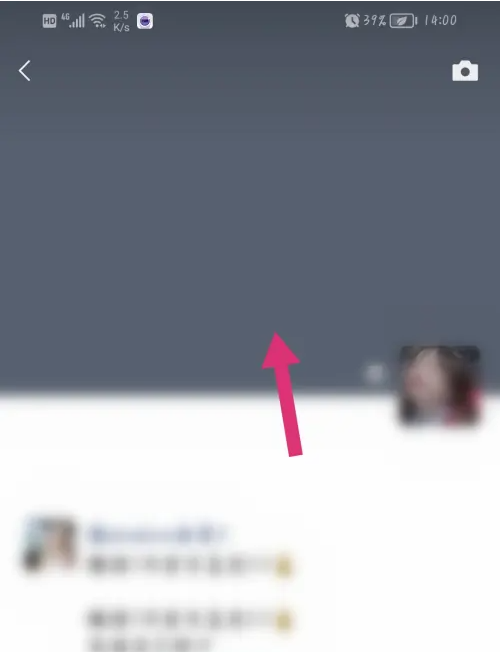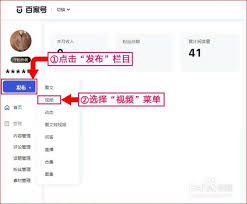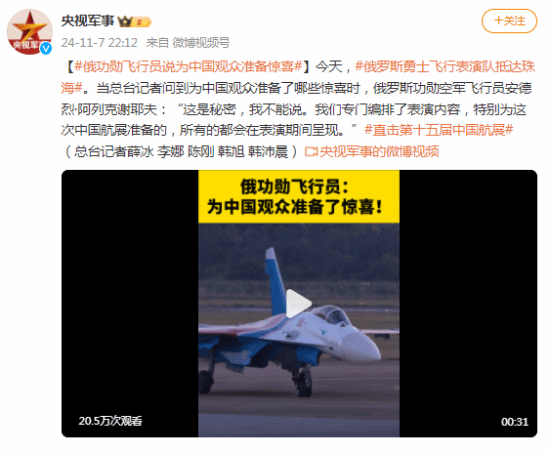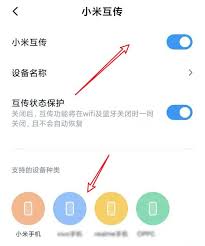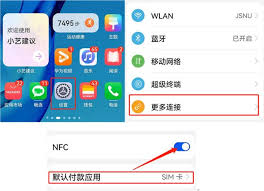微信朋友圈这里,背景图不仅仅是视觉的装点,更是情感与记忆的起点,引领我们步入一段段由文字与图片交织而成的精彩旅程,更换了那么多背景照,新念念的还是只是初始背景图照片,所以小编这里就带来了设置方法,帮大家找回最初的印象。
微信朋友圈初始背景图照片设置教程
步骤一、准备灰色
首先找到一个没有修改过默认背景微信好友,并屏幕截取默认背景图,或者下载灰色的背景图片即可。
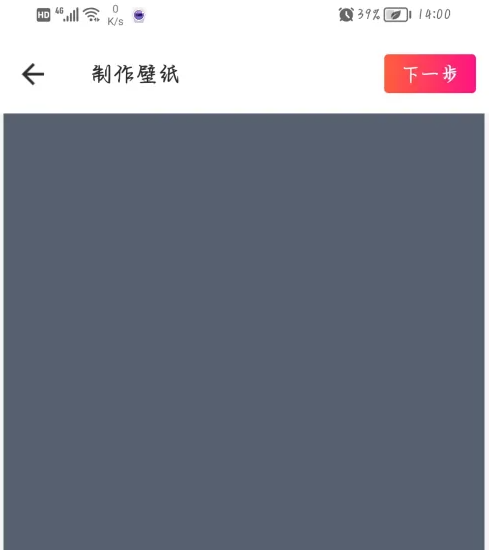
步骤二、点击发现
打开微信,点击发现进入。
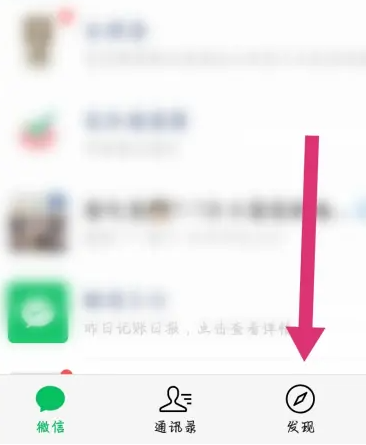
步骤三、点击朋友圈
进入界面后,点击朋友圈。
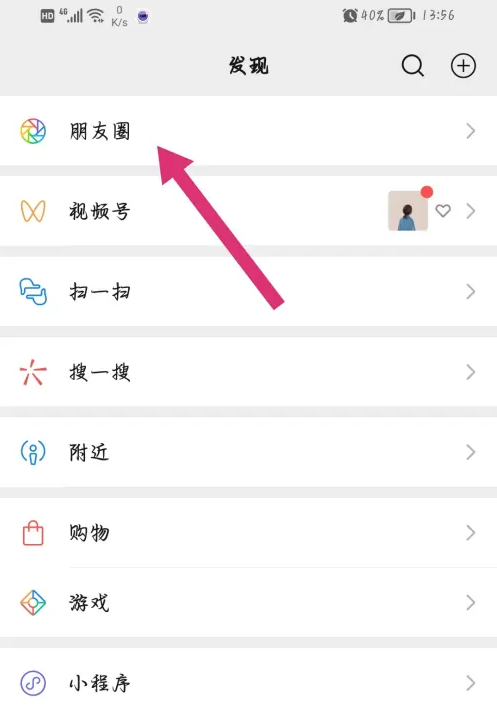
步骤四、点击换封面
在界面中,点击换封面进入。
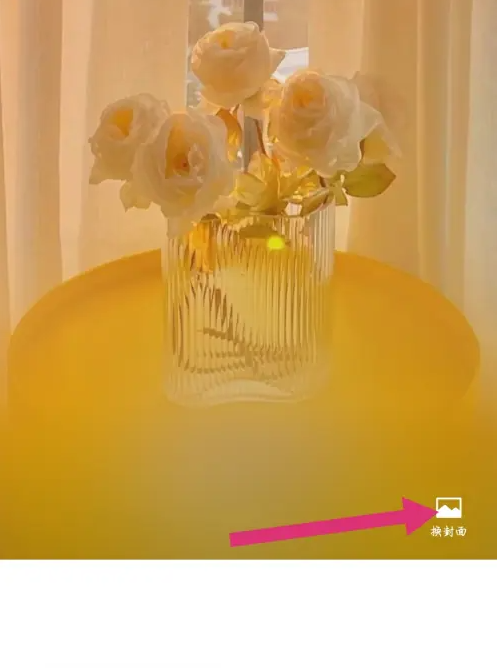
步骤五、选择相册
进入界面后,点击从手机相册选择。
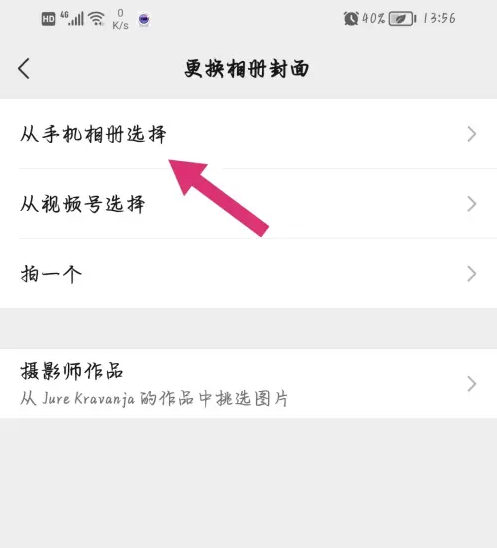
步骤六、选择图片
进入界面后,选择灰色图片并点击。
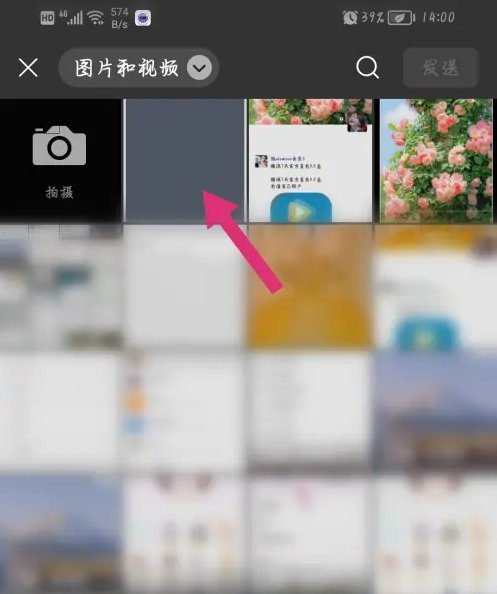
步骤七、点击确定
在界面中,截取图片并点击确定即可。
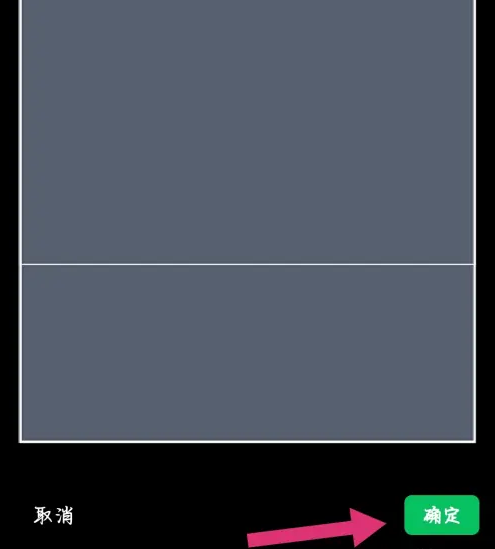
步骤八、恢复成功